如何在win11系统中进行右键刷新设置
- PHPz转载
- 2023-12-24 10:30:251753浏览
很多的小伙伴升级了win11系统之后发现自己的右键中没有刷新键了,导致了使用不习惯,为此我们今天给大家带来了如何在win11系统中进行右键刷新设置,快来一起学习操作一下吧。
win11右键刷新怎么设置:
1、首先右击桌面空白处,然后点击“show more options”。
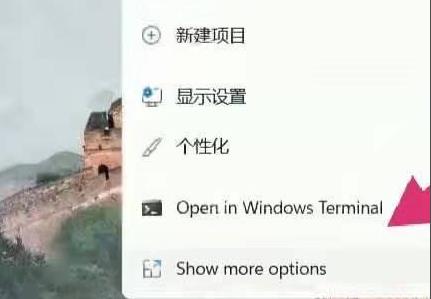
2、打开之后就会有一个列表,就可以看到里面的“刷新”按键了。
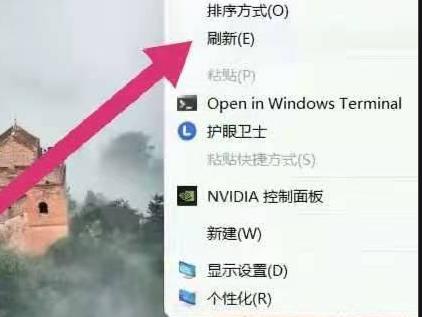
3、你也可以按下快捷键“win+r”打开运行输入regedit。
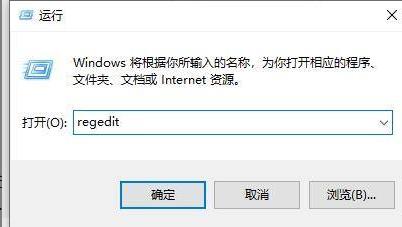
4、打开注册表之后输入:
HKEY_LOCAL_MACHINESYSTEMCurrentControlSetControlFeatureManagementOverrides4。
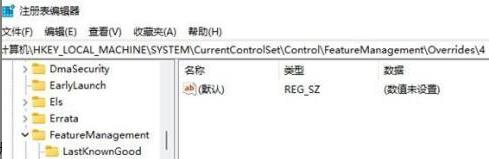
5、然后右击新建一个项,将其命名为“586118283”。
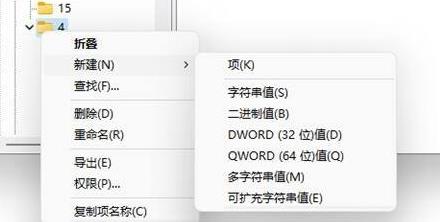
6、在右侧新建5个DWORD值,
命名为“EnabledState、EnabledStateOptions、Variant、VariantPayload、VariantPayloadKind”。
7、然后双击打开将值设置为“0x00000001”“0x00000001”“0x00000000”“0x00000000”“0x00000000”。
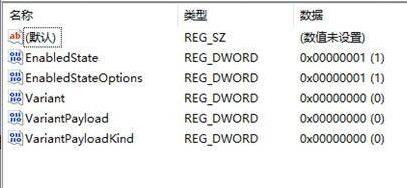
8、最后重新启动电脑,就可以看到刷新选项已经到首选了。
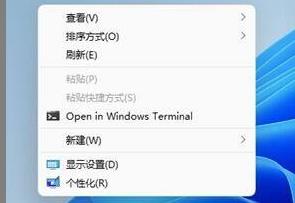
以上是如何在win11系统中进行右键刷新设置的详细内容。更多信息请关注PHP中文网其他相关文章!
声明:
本文转载于:somode.com。如有侵权,请联系admin@php.cn删除

